Brother ScanViewerin opas ios- / OS X -järjestelmille
|
|
|
- Raili Hiltunen
- 9 vuotta sitten
- Katselukertoja:
Transkriptio
1 Brother ScanViewerin opas ios- / OS X -järjestelmille Versio 0 FIN
2 Kuvakkeiden selitykset Tässä käyttöoppaassa käytetään seuraavaa vinkkimerkintää: VINKKI Vinkit kertovat, miten eri tilanteissa voi toimia tai miten toimintoa voi käyttää yhdessä muiden toimintojen kanssa. Tavaramerkit Brother-logo on Brother Industries, Ltd:n rekisteröity tavaramerkki. Brother on Brother Industries, Ltd:n tavaramerkki. Apple, Macintosh, OS X, icloud, iphone, ipod touch ja ipad ovat Apple Inc:n rekisteröityjä tavaramerkkejä Yhdysvalloissa ja muissa maissa. App Store on Apple Inc:n palvelumerkki. Jokaisella yrityksellä, jonka ohjelman nimi mainitaan tässä oppaassa, on omaa ohjelmaansa koskeva ohjelmiston käyttösopimus. Kaikki Brother-tuotteissa näkyvät yritysten kauppanimet ja tuotenimet, niihin liittyvät asiakirjat ja muu aineisto ovat kaikki kyseisten yritysten tavaramerkkejä tai rekisteröityjä tavaramerkkejä. 01 Brother Industries, Ltd. Kaikki oikeudet pidätetään. i
3 Sisällysluettelo 1 Johdanto 1 Yleistä... 1 Tuetut laitteet ja käyttöjärjestelmät... Brother ScanViewer -ohjelman lataaminen App Store -palvelusta... Kuvien ja asiakirjojen skannaaminen... Tuetut tiedostomuodot... 4 Brother ScanViewerin käyttö iphone- / ipod touch- / ipad-laitteella 5 Kuvien ja asiakirjojen katselu... 5 Kuva- ja asiakirjaluokkien muokkaus... 9 Luokan nimeäminen uudelleen... 9 Luokan poistaminen Luokan lisääminen Kuvien ja asiakirjojen muokkaus kuva- tai asiakirjaluettelosta Kuvan tai asiakirjan nimeäminen uudelleen... 1 Kuvan tai asiakirjan monistaminen... 1 Kuvan tai asiakirjan siirtäminen... 1 Kuvan tai asiakirjan poistaminen... 1 Useiden asiakirjojen yhdistäminen... 1 Kuvien muokkaus esikatselunäytöstä Kuvan poistaminen Kuvan kääntäminen Kuvan rajaaminen Asiakirjojen muokkaus esikatselunäytöstä Asiakirjan jakaminen kahtia Asiakirjan sivun poistaminen Asiakirjan sivun kääntäminen Brother ScanViewerin käyttö Macintosh-tietokoneella 18 Kuvien ja asiakirjojen katselu Kuva- ja asiakirjaluokkien muokkaus... Luokan nimeäminen uudelleen... Luokan poistaminen... Luokan lisääminen... 4 Kuvien ja asiakirjojen muokkaus kuvien tai asiakirjojen pikkukuvista... 5 Kuvan tai asiakirjan kääntäminen... 6 Kuvan tai asiakirjan monistaminen... 6 Kuvan tai asiakirjan siirtäminen... 7 Kuvan tai asiakirjan poistaminen... 7 Useiden asiakirjojen yhdistäminen... 7 Kuvan tai asiakirjan nimeäminen uudelleen... 8 Kuvien muokkaus esikatselunäytöstä... 9 Kuvan poistaminen... 0 Kuvan kääntäminen... 0 Kuvan rajaaminen... 0 ii
4 Asiakirjojen muokkaus esikatselunäytöstä... Asiakirjan jakaminen kahtia... Asiakirjan sivun poistaminen... Asiakirjan sivun kääntäminen... 4 iii
5 1 Johdanto Yleistä 1 Brother ScanViewer -ohjelmalla voi katsoa ja muokata Brother-laitteella skannattuja ja icloud-palveluun tallennettuja kuvia ja asiakirjoja ios-laitteessa tai Macintosh-tietokoneessa 1. 1 icloud on Apple Inc:n tarjoama pilvipalvelu. icloud-palveluun tallennettuja tietoja voidaan käyttää icloud-yhteensopivilla laitteilla internetin kautta. Brother ScanViewer tukee seuraavia toimintoja: kuvien ja asiakirjojen luokittelu ja järjestäminen kuvien ja asiakirjojen muokkaaminen. 1
6 Johdanto Tuetut laitteet ja käyttöjärjestelmät Brother ScanViewer on yhteensopiva seuraavien laitteiden kanssa: iphone (ios 5.0 tai uudempi) ipod touch (ios 5.0 tai uudempi) ipad (ios 5.0 tai uudempi) Macintosh (OS X v10.8.x). VINKKI ios-laite ei ehkä tue kaikkia Brother ScanViewerin ominaisuuksia. 1
7 Johdanto Brother ScanViewer -ohjelman lataaminen App Store - palvelusta 1 Brother ScanViewer -ohjelman voi ladata App Store -palvelusta. Varmista, että käytössäsi on Brother ScanViewerin uusin versio, jotta voit hyödyntää kaikkia sen tukemia ominaisuuksia. Katso ios-laitteen tai Macintosh-tietokoneen käyttöoppaasta Brother ScanViewerin lataus-, asennus- ja poistamisohjeet. Kuvien ja asiakirjojen skannaaminen Voit katsella ja muokata Brother ScanViewerilla seuraavilla menetelmillä icloud-palveluun skannattuja ja tallennettuja kuvia ja asiakirjoja: Brother iprint&scan (ios) Brother iprint&scan on ios-laitteille tarkoitettu ohjelma, jonka voi ladata ja asentaa App Store -palvelusta. Jos haluat käyttää tätä menetelmää skannaukseen, käynnistä Brother iprint&scan suoraan tai kosketa -kuvaketta Brother ScanViewerin päävalikossa, jolloin Brother iprint&scan käynnistyy. Lisätietoja Brother iprint&scanista on Brotherin sivustossa osoitteessa Brother ControlCenter (OS X) ControlCenter on apuohjelmisto, jolla voi käyttää Brother-laitteen skannaustoimintoja. Jos haluat käyttää tätä menetelmää skannaukseen, käynnistä ControlCenter, aseta kohdesovellus Brother ScanViewerissa ja aloita skannaus. ControlCenterin voi ladata ja asentaa Brother Solutions Centeristä osoitteessa Lisätietoja ControlCenteristä on Brother-laitteen mukana toimitetulla CD-ROM-levyllä olevassa ohjelmiston käyttöoppaassa (tai Ohjelmisto- ja Verkkokäyttäjän oppaassa mallin mukaan). ICA-skanneriohjain (OS X) Jos haluat käyttää tätä menetelmää skannaukseen, osoita Skannaus Brother ScanViewerin päävalikossa. ICA-skanneriohjaimen voi asentaa Brother-laitteen mukana toimitetulta CD-ROM-levyltä tai ladata Brother Solutions Centeristä osoitteesta VINKKI Brother ScanViewerilla ei voi katsella tai muokata kuvia tai asiakirjoja, jotka on skannattu ICAskanneriohjaimella ja muulla ohjelmalla kuin Brother ScanViewer.
8 Johdanto Tuetut tiedostomuodot Brother ScanViewer tukee seuraavia tiedostomuotoja: JPEG PDF 1 4
9 Brother ScanViewerin käyttö iphone- / ipod touch- / ipad-laitteella Kuvien ja asiakirjojen katselu Vaihe 1: Kosketa Brother ScanViewer -kuvaketta Koti-valikossa. Päävalikko Vaihe : Tee jokin seuraavista: Kosketa Kuva, jos haluat katsella JPEG-tiedostoja. Kosketa PDF-asiakirja, jos haluat katsella PDF-tiedostoja. 5
10 Brother ScanViewerin käyttö iphone- / ipod touch- / ipad-laitteella Kuva- ja asiakirjaluokat Kun olet valinnut Kuva tai PDF-asiakirja, luokkaluettelo tulee näkyviin (katso Kuva- ja asiakirjaluokkien muokkaus sivulla 9). Vaihe : Valitse luokka, jolloin luettelo sen sisältämistä kuvista tai asiakirjoista tulee näkyviin. Kuva PDF-asiakirja 6
11 Brother ScanViewerin käyttö iphone- / ipod touch- / ipad-laitteella Kuva- ja asiakirjaluettelot Kun olet valinnut luokan, luokan sisältämien kuvien tai asiakirjojen luettelo tulee näkyviin (katso Kuvien ja asiakirjojen muokkaus kuva- tai asiakirjaluettelosta sivulla 11). Vaihe 4: Esikatsele yhtä kuvaa tai asiakirjaa valitsemalla se. Kuva PDF-asiakirja 7
12 Brother ScanViewerin käyttö iphone- / ipod touch- / ipad-laitteella Kuvien ja asiakirjojen esikatselunäytöt Valitsemasi kuva tai asiakirja näkyy esikatselunäytössä (katso Kuvien muokkaus esikatselunäytöstä sivulla 14 tai Asiakirjojen muokkaus esikatselunäytöstä sivulla 16). Kuva PDF-asiakirja 8
13 Brother ScanViewerin käyttö iphone- / ipod touch- / ipad-laitteella Kuva- ja asiakirjaluokkien muokkaus Avaa luokkaluettelo koskettamalla päänäytössä Kuva tai PDF-asiakirja (lisätietoja on kohdassa Kuvien ja asiakirjojen katselu sivulla 5). Kuva PDF-asiakirja Luokan nimi (# 1 ) 1 Luokassa olevien kuvien tai asiakirjojen määrä Kuvien kohdalla luokan nimi määräytyy automaattisesti tiedostonimen mukaan. Esimerkiksi jos tiedostonimi on Scan070101_001.jpg, luokan nimeksi tulee Scan Asiakirjojen kohdalla luokan nimeä ei määritetä automaattisesti. Jos luokan nimeä ei ole määritetty jollekin asiakirjalle, se tallennetaan EI luokkaa -luetteloon. Muokkaa Kosketa tätä, jos haluat muuttaa luokan nimeä tai poistaa luokan luettelosta (katso Luokan nimeäminen uudelleen sivulla 9 tai Luokan poistaminen sivulla 10). Lisää Kosketa tätä, jos haluat lisätä uuden luokan luokkaluetteloon (katso Luokan lisääminen sivulla 10). Luokan nimeäminen uudelleen a Kosketa Muokkaa. b Kosketa luokan nimeä, jota haluat muuttaa. c Anna uusi luokan nimi. 9
14 Brother ScanViewerin käyttö iphone- / ipod touch- / ipad-laitteella d Kosketa OK. e Kosketa Valmis. Luokan poistaminen VINKKI Jos poistat kuvan tai asiakirjan Brother ScanViewerilla, icloud-palveluun tallennetut tiedot poistetaan, eikä niitä voi käyttää muilla icloud-yhteensopivilla laitteilla. a Kosketa Muokkaa. b Kosketa poistettavan luokan nimen vasemmalla puolella. c Kosketa Poista luokan nimen oikealla puolella. Kaikki valitun luokan kuvat tai asiakirjat poistetaan. d Kosketa Valmis. Luokan lisääminen a Kosketa. b Anna uuden luokan nimi. c Kosketa OK. Uusi luokka lisätään luetteloon. 10
15 Brother ScanViewerin käyttö iphone- / ipod touch- / ipad-laitteella Kuvien ja asiakirjojen muokkaus kuva- tai asiakirjaluettelosta Kosketa luokkaa Kuva- tai PDF-asiakirja-luokkaluettelossa. Tämä avaa kyseisen luokan kuva- tai asiakirjaluettelon (lisätietoja on kohdassa Kuvien ja asiakirjojen katselu sivulla 5). Kuva PDF-asiakirja Kuvan tai asiakirjan nimi Muokkaa Kosketa tätä, jos haluat nimetä uudelleen, monistaa, siirtää tai poistaa kuvan tai asiakirjan (katso Kuvan tai asiakirjan nimeäminen uudelleen sivulla 1, Kuvan tai asiakirjan monistaminen sivulla 1, Kuvan tai asiakirjan siirtäminen sivulla 1 tai Kuvan tai asiakirjan poistaminen sivulla 1). VINKKI Samalla kertaa voi monistaa, siirtää tai poistaa useamman kuin yhden kuvan tai asiakirjan. Lisäksi on mahdollista yhdistää useita asiakirjoja (katso Useiden asiakirjojen yhdistäminen sivulla 1). Tuorein Kosketa tätä, jos haluat lajitella kuvat tai asiakirjat luontipäivämäärän mukaan. 4 Nimi Kosketa tätä, jos haluat lajitella kuvat tai asiakirjat nimen mukaan. 11
16 Brother ScanViewerin käyttö iphone- / ipod touch- / ipad-laitteella Kuvan tai asiakirjan nimeäminen uudelleen a Kosketa Muokkaa. b Valitse kuva tai asiakirja, jota haluat muuttaa. Nimen viereen tulee näkyviin valintamerkki. c Kosketa. d Anna uusi nimi. e Kosketa OK. f Kosketa Valmis. Kuvan tai asiakirjan monistaminen a Kosketa Muokkaa. b Valitse kuva tai asiakirja, jonka haluat monistaa. Nimen viereen tulee näkyviin valintamerkki. c Kosketa. d Kosketa Kopioi. Samaan luokkaan tulee näkyviin kuvan tai asiakirjan kopio. e Kosketa Valmis. Kuvan tai asiakirjan siirtäminen a Kosketa Muokkaa. b Valitse kuva tai asiakirja, jonka haluat siirtää. Nimen viereen tulee näkyviin valintamerkki. c Kosketa. d Kosketa sen luokan nimeä, johon haluat siirtää kuvan tai tiedoston. Kuvan tai asiakirjan nimi säilyy ennallaan, ja se siirretään kohdeluokkaan. e Kosketa Valmis. Kuvan tai asiakirjan poistaminen VINKKI Jos poistat kuvan tai asiakirjan Brother ScanViewerilla, icloud-palveluun tallennetut tiedot poistetaan, eikä niitä voi käyttää muilla icloud-yhteensopivilla laitteilla. a Kosketa Muokkaa. b Valitse kuva tai asiakirja, jonka haluat poistaa. Nimen viereen tulee näkyviin valintamerkki. 1
17 Brother ScanViewerin käyttö iphone- / ipod touch- / ipad-laitteella c Kosketa. d Vahvista koskettamalla Poista. e Kosketa Valmis. Useiden asiakirjojen yhdistäminen VINKKI Ensimmäiseksi valitun asiakirjan nimeä ja luokkaa käytetään yhdistetyn asiakirjan nimenä ja luokkana. a Kosketa Muokkaa. b Valitse yhdistettävät asiakirjat. Kunkin nimen viereen tulee näkyviin valintamerkki. c Kosketa. Asiakirjojen yhdistämisjärjestys näkyy valittujen nimien vasemmalla puolella. Järjestystä voi muuttaa vetämällä nimen oikealla puolella olevaa -kuvaketta ylös tai alas. d Kosketa Valmis. Asiakirjat yhdistetään määritetyssä järjestyksessä. e Kosketa Valmis. 1
18 Brother ScanViewerin käyttö iphone- / ipod touch- / ipad-laitteella Kuvien muokkaus esikatselunäytöstä Esikatsele kuvaa koskettamalla sitä kuvaluettelossa (lisätietoja on kohdassa Kuvien ja asiakirjojen katselu sivulla 5). Kuva 1 Kosketa Muokkaa Muokkaa Kosketa tätä, jos haluat poistaa kuvan tai kääntää tai rajata kuvaa. Jaa Kosketa tätä, jos haluat liittää kuvan sähköpostiviestiin, tulostaa Brother iprint&scan -ohjelmalla tai avata kuvan toisessa ohjelmassa. Valmis Kosketa tätä, kun olet suorittanut halutun toiminnon tai kun haluat poistua muokkausnäytöstä. 4 Poista Kosketa tätä, jos haluat poistaa kuvan (katso Kuvan poistaminen sivulla 15). 5 Käännä Kosketa tätä, jos haluat kääntää kuvaa (katso Kuvan kääntäminen sivulla 15). 6 Rajaa Kosketa tätä, jos haluat rajata kuvaa (katso Kuvan rajaaminen sivulla 15). 14
19 Brother ScanViewerin käyttö iphone- / ipod touch- / ipad-laitteella Kuvan poistaminen VINKKI Jos poistat kuvan Brother ScanViewerilla, icloud-palveluun tallennetut tiedot poistetaan, eikä niitä voi käyttää muilla icloud-yhteensopivilla laitteilla. a Kosketa Muokkaa. b Kosketa. c Vahvista koskettamalla Poista. Kuvan kääntäminen a Kosketa Muokkaa. b Kosketa. Kuva kääntyy 90 vastapäivään. c Kosketa Valmis. Kuvan rajaaminen a Kosketa Muokkaa. b Kosketa. c Valitse rajattava alue näytössä näkyvien ohjainten avulla. d Kosketa Valmis. e Kosketa Valmis. 15
20 Brother ScanViewerin käyttö iphone- / ipod touch- / ipad-laitteella Asiakirjojen muokkaus esikatselunäytöstä Esikatsele asiakirjaa koskettamalla sitä asiakirjaluettelossa (lisätietoja on kohdassa Kuvien ja asiakirjojen katselu sivulla 5). PDF-asiakirja 1 7 Kosketa Muokkaa Muokkaa Kosketa tätä, jos haluat poistaa tai kääntää asiakirjan sivun. Suurenna Kosketa tätä, jos haluat lisätä suurennusta ja katsella valittua asiakirjaa täydessä koossa. Pienennä Kosketa tätä, jos haluat vähentää suurennusta ja katsella valittua asiakirjaa pikkukuvana. 4 Suunta Kosketa tätä, jos haluat vaihtaa pikkukuvien järjestystä (vasemmalta oikealle tai oikealta vasemmalle). 5 Jaa kahtia Kosketa tätä, jos haluat jakaa useista sivuista koostuvan asiakirjan kahdeksi lyhyemmäksi asiakirjaksi (katso Asiakirjan jakaminen kahtia sivulla 17). 6 Jaa Kosketa tätä, jos haluat liittää asiakirjan sähköpostiviestiin, tulostaa asiakirjan Brother iprint&scan ohjelmalla tai avata asiakirjan muussa ohjelmassa. 7 Valmis Kosketa tätä, kun olet suorittanut halutun toiminnon tai kun haluat poistua muokkausnäytöstä. 8 Poista Kosketa tätä, jos haluat poistaa sivun asiakirjasta (katso Asiakirjan sivun poistaminen sivulla 17). 16
21 Brother ScanViewerin käyttö iphone- / ipod touch- / ipad-laitteella 9 Käännä Kosketa tätä, jos haluat kääntää asiakirjan sivun (katso Asiakirjan sivun kääntäminen sivulla 17). Asiakirjan jakaminen kahtia a Kosketa. b Kosketa sen sivun pikkukuvaa, jonka kohdalta haluat jakaa asiakirjan. Valitsemasi sivu ja kaikki sitä seuraavat sivut korostetaan. c Kosketa Jaa. Jaetun asiakirjan osien nimet tulevat näkyviin. d Kosketa Valmis. Asiakirjan sivun poistaminen VINKKI Jos poistat asiakirjan Brother ScanViewerilla, icloud-palveluun tallennetut tiedot poistetaan, eikä niitä voi käyttää muilla icloud-yhteensopivilla laitteilla. a Kosketa Muokkaa. b Selaa vasemmalle tai oikealle, kunnes poistettava sivu tulee näkyviin. c Kosketa. d Vahvista koskettamalla Poista. e Kosketa Valmis. Asiakirjan sivun kääntäminen a Kosketa Muokkaa. b Selaa vasemmalle tai oikealle, kunnes käännettävä sivu tulee näkyviin. c Kosketa. Sivu kääntyy 90 vastapäivään. d Kosketa Valmis. 17
22 Brother ScanViewerin käyttö Macintoshtietokoneella Kuvien ja asiakirjojen katselu Vaihe 1: Osoita Brother ScanViewer -kuvaketta Launchpadissa. Päävalikko Vaihe : Tee jokin seuraavista: Osoita Kuva-välilehteä (1), jos haluat katsella JPEG-tiedostoja. Osoita PDF-asiakirja-välilehteä (), jos haluat katsella PDF-tiedostoja. 1 18
23 Brother ScanViewerin käyttö Macintosh-tietokoneella Kuva- ja asiakirjaluokat Kun olet valinnut Kuva- tai PDF-asiakirja-välilehden, luokkaluettelo tulee näkyviin (katso Kuva- ja asiakirjaluokkien muokkaus sivulla ). Vaihe : Osoita luokkaluettelossa olevaa luokkaa, jolloin luettelo sen sisältämistä kuvista tai asiakirjoista tulee näkyviin. Kuva PDF-asiakirja 19
24 Brother ScanViewerin käyttö Macintosh-tietokoneella Kuvien ja asiakirjojen pikkukuvat Kun olet valinnut luokan, luokan sisältämien kuvien tai asiakirjojen pikkukuvat tulevat näkyviin (katso Kuvien ja asiakirjojen muokkaus kuvien tai asiakirjojen pikkukuvista sivulla 5). Vaihe 4: Esikatsele yhtä kuvaa tai asiakirjaa kaksoisosoittamalla sitä. Kuva PDF-asiakirja 0
25 Brother ScanViewerin käyttö Macintosh-tietokoneella Kuvien ja asiakirjojen esikatselunäytöt Valitsemasi kuva tai asiakirja näkyy esikatselunäytössä (katso Kuvien muokkaus esikatselunäytöstä sivulla 9 tai Asiakirjojen muokkaus esikatselunäytöstä sivulla ). Kuva PDF-asiakirja 1
26 Brother ScanViewerin käyttö Macintosh-tietokoneella Kuva- ja asiakirjaluokkien muokkaus Avaa luokkaluettelo osoittamalla päänäytössä Kuva- tai PDF-asiakirja-välilehteä (lisätietoja on kohdassa Kuvien ja asiakirjojen katselu sivulla 18). 1 Kuva PDF-asiakirja Luokkaluettelo
27 Brother ScanViewerin käyttö Macintosh-tietokoneella Hakukenttä Kirjoita merkkejä hakukenttään. Vain näitä kirjainmerkkejä sisältävät luokkien nimet tulevat näkyviin. Pikkukuvien esikatselu 4 Jaa Osoita tätä, jos haluat avata kuvia ja tai asiakirjoja muissa ohjelmissa (kaikki valitun luokan kuvat tai asiakirjat avataan toisessa ohjelmassa). 5 Tietoja Osoita tätä, jos haluat nähdä valitun luokan tiedostojen kokonaismäärän. 6 Muokkaa Osoita tätä, jos haluat poistaa luokan luettelosta (katso Luokan poistaminen sivulla ). 7 Skannaa Osoita tätä, jos haluat skannata ICA-skanneriohjaimella. 8 Lisää Osoita tätä, jos haluat lisätä uuden luokan luokkaluetteloon (katso Luokan lisääminen sivulla 4). 9 Luokan nimi (# 1 ) 1 Luokassa olevien kuvien tai asiakirjojen määrä Kuvien kohdalla luokan nimi määräytyy automaattisesti tiedostonimen mukaan. Esimerkiksi jos tiedostonimi on Scan070101_001.jpg, luokan nimeksi tulee Scan Asiakirjojen kohdalla luokan nimeä ei määritetä automaattisesti. Jos luokan nimeä ei ole määritetty jollekin asiakirjalle, se tallennetaan EI luokkaa -luetteloon. Luokan nimeäminen uudelleen a Kaksoisosoita luokkaluettelossa sen luokan nimeä, jonka haluat muuttaa. b Anna uusi luokan nimi. Luokan poistaminen VINKKI Jos poistat kuvan tai asiakirjan Brother ScanViewerilla, icloud-palveluun tallennetut tiedot poistetaan, eikä niitä voi käyttää muilla icloud-yhteensopivilla laitteilla. a Osoita Muokkaa. b Valitse pikkukuvien esikatselussa luokka, jonka haluat poistaa. c Osoita Poista. d Vahvista osoittamalla OK. Kaikki valitun luokan kuvat tai asiakirjat poistetaan.
28 Brother ScanViewerin käyttö Macintosh-tietokoneella e Poistu muokkausnäytöstä osoittamalla Muokkaa. Luokan lisääminen a Osoita. b Uusi luokka Untitled lisätään luetteloon. 4
29 Brother ScanViewerin käyttö Macintosh-tietokoneella Kuvien ja asiakirjojen muokkaus kuvien tai asiakirjojen pikkukuvista Osoita luokkaa Kuva- tai PDF-asiakirja-luokkaluettelossa. Tämä näyttää kyseisen luokan kuvien tai asiakirjojen pikkukuvat (lisätietoja on kohdassa Kuvien ja asiakirjojen katselu sivulla 18). Kuva PDF-asiakirja Kuvan tai asiakirjan nimi 5
30 Brother ScanViewerin käyttö Macintosh-tietokoneella Nimi Osoita tätä, jos haluat lajitella kuvat tai asiakirjat nimen mukaan. Tuorein Osoita tätä, jos haluat lajitella kuvat tai asiakirjat luontipäivämäärän mukaan. 4 Jaa Osoita tätä, jos haluat avata kuvan tai asiakirjan toisessa ohjelmassa. 5 Tietoja Osoita tätä, jos haluat tietoja valitusta kuvasta tai asiakirjasta. 6 Muokkaa Osoita tätä, jos haluat kääntää, monistaa, siirtää tai poistaa kuvan tai asiakirjan (katso Kuvan tai asiakirjan kääntäminen sivulla 6, Kuvan tai asiakirjan monistaminen sivulla 6, Kuvan tai asiakirjan siirtäminen sivulla 7 tai Kuvan tai asiakirjan poistaminen sivulla 7). VINKKI Samalla kertaa voi kääntää, monistaa, siirtää tai poistaa useamman kuin yhden kuvan tai asiakirjan. Lisäksi on mahdollista yhdistää useita asiakirjoja (katso Useiden asiakirjojen yhdistäminen sivulla 7). 7 Tulosta 8 Zoomauksen liukusäädin Kuvan tai asiakirjan kääntäminen a Osoita Muokkaa. b Valitse kuva tai asiakirja, jota haluat kääntää. c Osoita. Kuva kääntyy 90 vastapäivään. d Poistu muokkausnäytöstä osoittamalla Muokkaa. Kuvan tai asiakirjan monistaminen a Osoita Muokkaa. b Valitse kuva tai asiakirja, jonka haluat monistaa. c Osoita Kopioi. Samaan luokkaan tulee näkyviin kuvan tai asiakirjan kopio. d Poistu muokkausnäytöstä osoittamalla Muokkaa. 6
31 Brother ScanViewerin käyttö Macintosh-tietokoneella Kuvan tai asiakirjan siirtäminen a Osoita Muokkaa. b Valitse kuva tai asiakirja, jonka haluat siirtää. c Osoita Siirrä. d Osoita sen luokan nimeä, johon haluat siirtää kuvan tai tiedoston. Kuvan tai asiakirjan nimi säilyy ennallaan, ja se siirretään kohdeluokkaan. e Poistu muokkausnäytöstä osoittamalla Muokkaa. Kuvan tai asiakirjan poistaminen VINKKI Jos poistat kuvan tai asiakirjan Brother ScanViewerilla, icloud-palveluun tallennetut tiedot poistetaan, eikä niitä voi käyttää muilla icloud-yhteensopivilla laitteilla. a Osoita Muokkaa. b Valitse kuva tai asiakirja, jonka haluat poistaa. c Osoita Poista. d Vahvista osoittamalla OK. e Poistu muokkausnäytöstä osoittamalla Muokkaa. Useiden asiakirjojen yhdistäminen VINKKI Ensimmäiseksi valitun asiakirjan nimeä ja luokkaa käytetään yhdistetyn asiakirjan nimenä ja luokkana. a Osoita Muokkaa. b Osoita Yhdistä. c Valitse yhdistettävät asiakirjat. Asiakirjojen yhdistämisjärjestys tulee näkyviin. d Osoita Valmis. Asiakirjat yhdistetään määritetyssä järjestyksessä. 7
32 Brother ScanViewerin käyttö Macintosh-tietokoneella Kuvan tai asiakirjan nimeäminen uudelleen a Osoita hiiren kakkospainikkeella kuvaa tai asiakirjaa, jonka haluat nimetä uudelleen (tai osoita kuvaa tai asiakirjaa pitäen samalla control-näppäintä painettuna), ja valitse sitten Muokkaa nimeä. b Anna uusi nimi. c Osoita OK. 8
33 Brother ScanViewerin käyttö Macintosh-tietokoneella Kuvien muokkaus esikatselunäytöstä Esikatsele kuvaa kaksoisosoittamalla sitä kuvien pikkukuvien näkymässä (lisätietoja on kohdassa Kuvien ja asiakirjojen katselu sivulla 18). Kuva Osoita Muokkaa Zoomauksen liukusäädin 9
34 Brother ScanViewerin käyttö Macintosh-tietokoneella Jaa Osoita tätä, jos haluat avata kuvan toisessa ohjelmassa. Tietoja Osoita tätä, jos haluat tietoja valitusta kuvasta. 4 Muokkaa Osoita tätä, jos haluat poistaa kuvan tai kääntää tai rajata kuvaa. 5 Tulosta 6 Rajaa Osoita tätä, jos haluat rajata kuvaa (katso Kuvan rajaaminen sivulla 0). 7 Käännä Osoita tätä, jos haluat kääntää kuvaa (katso Kuvan kääntäminen sivulla 0). 8 Poista Osoita tätä, jos haluat poistaa kuvan (katso Kuvan poistaminen sivulla 0). Kuvan poistaminen VINKKI Jos poistat kuvan Brother ScanViewerilla, icloud-palveluun tallennetut tiedot poistetaan, eikä niitä voi käyttää muilla icloud-yhteensopivilla laitteilla. a Osoita Muokkaa. b Osoita Poista. c Vahvista osoittamalla OK. d Poistu muokkausnäytöstä osoittamalla Muokkaa. Kuvan kääntäminen a Osoita Muokkaa. b Osoita. Kuva kääntyy 90 vastapäivään. c Poistu muokkausnäytöstä osoittamalla Muokkaa. Kuvan rajaaminen a Osoita Muokkaa. b Osoita. 0
35 Brother ScanViewerin käyttö Macintosh-tietokoneella c Säädä rajattavaa aluetta osoittamalla ja vetämällä osoitinta. d Osoita Valmis. e Poistu muokkausnäytöstä osoittamalla Muokkaa. 1
36 Brother ScanViewerin käyttö Macintosh-tietokoneella Asiakirjojen muokkaus esikatselunäytöstä Esikatsele asiakirjaa kaksoisosoittamalla sitä asiakirjojen pikkukuvien näkymässä (lisätietoja on kohdassa Kuvien ja asiakirjojen katselu sivulla 18). PDF-asiakirja Osoita Muokkaa Zoomauksen liukusäädin
37 Brother ScanViewerin käyttö Macintosh-tietokoneella Suunta Osoita tätä, jos haluat vaihtaa sivujen pikkukuvien järjestystä (ylhäältä alas, vasemmalta oikealle tai oikealta vasemmalle). Jaa kahtia Osoita tätä, jos haluat jakaa useista sivuista koostuvan asiakirjan kahdeksi lyhyemmäksi asiakirjaksi (katso Asiakirjan jakaminen kahtia sivulla ). 4 Jaa Osoita tätä, jos haluat avata asiakirjan toisessa ohjelmassa. 5 Tietoja Osoita tätä, jos haluat tietoja valitusta asiakirjasta. 6 Muokkaa Osoita tätä, jos haluat poistaa tai kääntää asiakirjan sivun. 7 Tulosta 8 Käännä Osoita tätä, jos haluat kääntää asiakirjan sivun (katso Asiakirjan sivun kääntäminen sivulla 4). 9 Poista Osoita tätä, jos haluat poistaa sivun asiakirjasta (katso Asiakirjan sivun poistaminen sivulla ). Asiakirjan jakaminen kahtia a Osoita Jaa. b Osoita sen sivun pikkukuvaa, jonka kohdalta haluat jakaa asiakirjan. Valitsemasi sivu ja kaikki sitä seuraavat sivut korostetaan. c Osoita Jaa. Jaetun asiakirjan osien nimet tulevat näkyviin. d Osoita OK. Asiakirjan sivun poistaminen VINKKI Jos poistat asiakirjan Brother ScanViewerilla, icloud-palveluun tallennetut tiedot poistetaan, eikä niitä voi käyttää muilla icloud-yhteensopivilla laitteilla. a Osoita Muokkaa. b Valitse poistettava asiakirjan sivu. c Osoita Poista.
38 Brother ScanViewerin käyttö Macintosh-tietokoneella d Vahvista osoittamalla OK. e Poistu muokkausnäytöstä osoittamalla Muokkaa. Asiakirjan sivun kääntäminen a Osoita Muokkaa. b Valitse käännettävä asiakirjan sivu. c Osoita. Sivu kääntyy 90 vastapäivään. d Poistu muokkausnäytöstä osoittamalla Muokkaa. 4
39 Tutustu Brotherin sivustoon osoitteessa
Brother Image Viewer Android -opas
 Brother Image Viewer Android -opas Versio 0 FIN Kuvakkeiden selitykset Tässä käyttöoppaassa käytetään seuraavaa kuvaketta: VINKKI Vinkit kertovat, miten eri tilanteissa voi toimia tai miten toimintoa voi
Brother Image Viewer Android -opas Versio 0 FIN Kuvakkeiden selitykset Tässä käyttöoppaassa käytetään seuraavaa kuvaketta: VINKKI Vinkit kertovat, miten eri tilanteissa voi toimia tai miten toimintoa voi
Mobiilitulostus-/- skannausopas Brother iprint&scanille (ios)
 Mobiilitulostus-/- skannausopas Brother iprint&scanille (ios) Sisällysluettelo Ennen Brother-laitteen käyttöä... Kuvakkeiden selitykset... Tavaramerkit... Johdanto... Lataa Brother iprint&scan App Storesta...
Mobiilitulostus-/- skannausopas Brother iprint&scanille (ios) Sisällysluettelo Ennen Brother-laitteen käyttöä... Kuvakkeiden selitykset... Tavaramerkit... Johdanto... Lataa Brother iprint&scan App Storesta...
Mobiilitulostus-/- skannausopas Brother iprint&scanille (Apple laitteet)
 Mobiilitulostus-/- skannausopas Brother iprint&scanille (Apple laitteet) Sisällysluettelo Ennen Brother-laitteen käyttöä... Kuvakkeiden selitykset... Tavaramerkit... Johdanto... Lataa Brother iprint&scan
Mobiilitulostus-/- skannausopas Brother iprint&scanille (Apple laitteet) Sisällysluettelo Ennen Brother-laitteen käyttöä... Kuvakkeiden selitykset... Tavaramerkit... Johdanto... Lataa Brother iprint&scan
Mobiilitulostus-/- skannausopas Brother iprint&scanille (Android )
 Mobiilitulostus-/- skannausopas Brother iprint&scanille (Android ) Sisällysluettelo Ennen Brother-laitteen käyttöä... Kuvakkeiden selitykset... Tavaramerkit... Johdanto... Lataa Brother iprint&scan Google
Mobiilitulostus-/- skannausopas Brother iprint&scanille (Android ) Sisällysluettelo Ennen Brother-laitteen käyttöä... Kuvakkeiden selitykset... Tavaramerkit... Johdanto... Lataa Brother iprint&scan Google
AirPrint-opas. Versio 0 FIN
 irprint-opas Versio 0 FIN Kuvakkeiden selitykset Tässä käyttöoppaassa käytetään seuraavaa kuvaketta: Vinkki Vinkit kertovat, miten eri tilanteissa voi toimia tai miten toimintoa voi käyttää yhdessä muiden
irprint-opas Versio 0 FIN Kuvakkeiden selitykset Tässä käyttöoppaassa käytetään seuraavaa kuvaketta: Vinkki Vinkit kertovat, miten eri tilanteissa voi toimia tai miten toimintoa voi käyttää yhdessä muiden
AirPrint-opas. Tämä käyttöopas koskee seuraavia malleja: DCP-J132W/J152W/J172W/J552DW/J752DW, MFC-J285DW/ J450DW/J470DW/J475DW/J650DW/J870DW/J875DW
 AirPrint-opas Tämä käyttöopas koskee seuraavia malleja: DCP-J3W/J5W/J7W/J55DW/J75DW, MFC-J85DW/ J450DW/J470DW/J475DW/J650DW/J870DW/J875DW Versio 0 FIN Kuvakkeiden selitykset Tässä käyttöoppaassa käytetään
AirPrint-opas Tämä käyttöopas koskee seuraavia malleja: DCP-J3W/J5W/J7W/J55DW/J75DW, MFC-J85DW/ J450DW/J470DW/J475DW/J650DW/J870DW/J875DW Versio 0 FIN Kuvakkeiden selitykset Tässä käyttöoppaassa käytetään
AirPrint-opas. Tämä käyttöopas koskee seuraavia malleja: MFC-J6520DW/J6720DW/J6920DW/J6925DW. Versio A FIN
 AirPrint-opas Tämä käyttöopas koskee seuraavia malleja: MFC-J650DW/J670DW/J690DW/J695DW Versio A FIN Huomautusten selitykset Tässä käyttöoppaassa käytetään seuraavaa huomautusten tyyliä: Vinkit kertovat,
AirPrint-opas Tämä käyttöopas koskee seuraavia malleja: MFC-J650DW/J670DW/J690DW/J695DW Versio A FIN Huomautusten selitykset Tässä käyttöoppaassa käytetään seuraavaa huomautusten tyyliä: Vinkit kertovat,
AirPrint-opas DCP-J562DW MFC-J480DW MFC-J680DW MFC-J880DW
 AirPrint-opas DCP-J562DW MFC-J480DW MFC-J680DW MFC-J880DW Ennen Brother-laitteen käyttöä Kuvakkeiden selitykset Tavaramerkit Tärkeä huomautus Kuvakkeiden selitykset Koko tässä Käyttöoppaassa käytetään
AirPrint-opas DCP-J562DW MFC-J480DW MFC-J680DW MFC-J880DW Ennen Brother-laitteen käyttöä Kuvakkeiden selitykset Tavaramerkit Tärkeä huomautus Kuvakkeiden selitykset Koko tässä Käyttöoppaassa käytetään
Mobiilitulostus-/-skannausopas Brother iprint&scanille
 Mobiilitulostus-/-skannausopas Brother iprint&scanille Versio F FIN Kuvakkeiden selitykset Tässä käyttöoppaassa käytetään seuraavaa kuvaketta: Vinkit kertovat, miten eri tilanteissa voi toimia tai miten
Mobiilitulostus-/-skannausopas Brother iprint&scanille Versio F FIN Kuvakkeiden selitykset Tässä käyttöoppaassa käytetään seuraavaa kuvaketta: Vinkit kertovat, miten eri tilanteissa voi toimia tai miten
Mobiilitulostus-/-skannausopas Brother iprint&scanille
 Mobiilitulostus-/-skannausopas Brother iprint&scanille Versio G FIN Kuvakkeiden selitykset Tässä käyttöoppaassa käytetään seuraavaa kuvaketta: Vinkit kertovat, miten eri tilanteissa voi toimia tai miten
Mobiilitulostus-/-skannausopas Brother iprint&scanille Versio G FIN Kuvakkeiden selitykset Tässä käyttöoppaassa käytetään seuraavaa kuvaketta: Vinkit kertovat, miten eri tilanteissa voi toimia tai miten
AirPrint-opas. Tämä opas on tarkoitettu mustesuihkumalleille. Versio B FIN
 AirPrint-opas Tämä opas on tarkoitettu mustesuihkumalleille. Versio B FIN Soveltuvat mallit Tämä käyttöopas koskee seuraavia malleja: DCP-J40DW, MFC-J430DW/J440DW/J450DW/J460DW/J470DW Kuvakkeiden selitykset
AirPrint-opas Tämä opas on tarkoitettu mustesuihkumalleille. Versio B FIN Soveltuvat mallit Tämä käyttöopas koskee seuraavia malleja: DCP-J40DW, MFC-J430DW/J440DW/J450DW/J460DW/J470DW Kuvakkeiden selitykset
AirPrint-opas. Tämä käyttöopas koskee seuraavia malleja: DCP-J4120DW/MFC-J4420DW/J4620DW/ J4625DW/J5320DW/J5620DW/J5625DW/J5720DW/J5920DW.
 AirPrint-opas Tämä käyttöopas koskee seuraavia malleja: DCP-J40DW/MFC-J440DW/J460DW/ J465DW/J530DW/J560DW/J565DW/J570DW/J590DW Versio A FIN Huomautusten selitykset Tässä käyttöoppaassa käytetään seuraavaa
AirPrint-opas Tämä käyttöopas koskee seuraavia malleja: DCP-J40DW/MFC-J440DW/J460DW/ J465DW/J530DW/J560DW/J565DW/J570DW/J590DW Versio A FIN Huomautusten selitykset Tässä käyttöoppaassa käytetään seuraavaa
Mobiilitulostus-/-skannausopas Brother iprint&scanille
 Mobiilitulostus-/-skannausopas Brother iprint&scanille Versio I FIN Kuvakkeiden selitykset Tässä käyttöoppaassa käytetään seuraavanlaisia vinkkejä: määrittää käyttöympäristön, asennusehdot tai erityiset
Mobiilitulostus-/-skannausopas Brother iprint&scanille Versio I FIN Kuvakkeiden selitykset Tässä käyttöoppaassa käytetään seuraavanlaisia vinkkejä: määrittää käyttöympäristön, asennusehdot tai erityiset
Mobiilitulostus-/- skannausopas Brother iprint&scanille (Android )
 Mobiilitulostus-/- skannausopas Brother iprint&scanille (Android ) Ennen Brother-laitteen käyttöä Huomautusten määritelmät Tämä käyttöopas käyttää seuraavia symboleita ja merkintätapoja: Kuvakkeet sisältävät
Mobiilitulostus-/- skannausopas Brother iprint&scanille (Android ) Ennen Brother-laitteen käyttöä Huomautusten määritelmät Tämä käyttöopas käyttää seuraavia symboleita ja merkintätapoja: Kuvakkeet sisältävät
AirPrint-opas. Tämä käyttöopas koskee seuraavia malleja:
 AirPrint-opas Tämä käyttöopas koskee seuraavia malleja: HL-340CW/350CDN/350CDW/370CDW/380CDW DCP-905CDW/900CDN/900CDW MFC-930CW/940CDN/9330CDW/9340CDW Versio A FIN Kuvakkeiden selitykset Tässä käyttöoppaassa
AirPrint-opas Tämä käyttöopas koskee seuraavia malleja: HL-340CW/350CDN/350CDW/370CDW/380CDW DCP-905CDW/900CDN/900CDW MFC-930CW/940CDN/9330CDW/9340CDW Versio A FIN Kuvakkeiden selitykset Tässä käyttöoppaassa
Mobiilitulostus-/-skannausopas Brother iprint&scanille
 Mobiilitulostus-/-skannausopas Brother iprint&scanille Versio H FIN Kuvakkeiden selitykset Tässä käyttöoppaassa käytetään seuraavanlaisia vinkkejä: Vinkit kertovat, miten eri tilanteissa voi toimia tai
Mobiilitulostus-/-skannausopas Brother iprint&scanille Versio H FIN Kuvakkeiden selitykset Tässä käyttöoppaassa käytetään seuraavanlaisia vinkkejä: Vinkit kertovat, miten eri tilanteissa voi toimia tai
AirPrint-opas. Tämä käyttöopas soveltuu seuraaville malleille:
 AirPrint-opas Tämä käyttöopas soveltuu seuraaville malleille: HL-L850CDN/L8350CDW/L8350CDWT/L900CDW/L900CDWT/ L9300CDW/L9300CDWT/L9300CDWTT DCP-L8400CDN/L8450CDW MFC-L8600CDW/L8650CDW/L8850CDW/L9550CDW
AirPrint-opas Tämä käyttöopas soveltuu seuraaville malleille: HL-L850CDN/L8350CDW/L8350CDWT/L900CDW/L900CDWT/ L9300CDW/L9300CDWT/L9300CDWTT DCP-L8400CDN/L8450CDW MFC-L8600CDW/L8650CDW/L8850CDW/L9550CDW
AirPrint-opas. Versio 0 FIN
 AirPrint-opas Versio 0 FIN Kuvakkeiden selitykset Tässä käyttöoppaassa käytetään seuraavaa kuvaketta: Vinkki Vinkit kertovat, miten eri tilanteissa voi toimia tai miten toimintoa voi käyttää yhdessä muiden
AirPrint-opas Versio 0 FIN Kuvakkeiden selitykset Tässä käyttöoppaassa käytetään seuraavaa kuvaketta: Vinkki Vinkit kertovat, miten eri tilanteissa voi toimia tai miten toimintoa voi käyttää yhdessä muiden
P-touch Transfer Managerin käyttäminen
 P-touch Transfer Managerin käyttäminen Versio 0 FIN Johdanto Tärkeä huomautus Tämän käyttöoppaan sisältöä ja tuotteen teknisiä tietoja voidaan muuttaa ilman ennakkoilmoitusta. Brother pidättää oikeuden
P-touch Transfer Managerin käyttäminen Versio 0 FIN Johdanto Tärkeä huomautus Tämän käyttöoppaan sisältöä ja tuotteen teknisiä tietoja voidaan muuttaa ilman ennakkoilmoitusta. Brother pidättää oikeuden
AirPrint-opas. Tämä käyttöopas soveltuu seuraaville malleille:
 AirPrint-opas Tämä käyttöopas soveltuu seuraaville malleille: HL-L340DW/L360DN/L360DW/L36DN/L365DW/ L366DW/L380DW DCP-L50DW/L540DN/L540DW/L54DW/L560DW MFC-L700DW/L70DW/L703DW/L70DW/L740DW Versio A FIN
AirPrint-opas Tämä käyttöopas soveltuu seuraaville malleille: HL-L340DW/L360DN/L360DW/L36DN/L365DW/ L366DW/L380DW DCP-L50DW/L540DN/L540DW/L54DW/L560DW MFC-L700DW/L70DW/L703DW/L70DW/L740DW Versio A FIN
JOHDANTO AirPrint on käytettävissä vain tulostimissa tai monitoimilaitteissa, jotka tukevat AirPrintiä. Huomaa
 Käyttöopas AirPrint JOHDANTO Tässä oppaassa olevien tietojen täydellisyys, täsmällisyys ja ajantasaisuus on pyritty varmistamaan kaikin keinoin. Valmistaja ei vastaa omien vaikutusmahdollisuuksiensa ulkopuolella
Käyttöopas AirPrint JOHDANTO Tässä oppaassa olevien tietojen täydellisyys, täsmällisyys ja ajantasaisuus on pyritty varmistamaan kaikin keinoin. Valmistaja ei vastaa omien vaikutusmahdollisuuksiensa ulkopuolella
Wi-Fi Direct -opas. Versio 0 FIN
 Wi-Fi Direct -opas Versio 0 FIN Soveltuvat mallit Tämä käyttöopas koskee seuraavia malleja: MFC-J4510DW Merkintöjen selitykset Tässä käyttöoppaassa käytetään seuraavaa kuvaketta: VINKKI Vinkit kertovat,
Wi-Fi Direct -opas Versio 0 FIN Soveltuvat mallit Tämä käyttöopas koskee seuraavia malleja: MFC-J4510DW Merkintöjen selitykset Tässä käyttöoppaassa käytetään seuraavaa kuvaketta: VINKKI Vinkit kertovat,
Wi-Fi Direct -opas. Versio B FIN
 Wi-Fi Direct -opas Versio B FIN Soveltuvat mallit Tämä käyttöopas koskee seuraavia malleja: DCP-J4110DW, MFC-J4310DW/J4410DW/J4510DW/J4610DW/J4710DW Merkintöjen selitykset Tässä käyttöoppaassa käytetään
Wi-Fi Direct -opas Versio B FIN Soveltuvat mallit Tämä käyttöopas koskee seuraavia malleja: DCP-J4110DW, MFC-J4310DW/J4410DW/J4510DW/J4610DW/J4710DW Merkintöjen selitykset Tässä käyttöoppaassa käytetään
Google Cloud Print -opas
 Google Cloud Print -opas Versio A FIN Kuvakkeiden selitykset Tässä käyttöoppaassa käytetään seuraavaa vinkkityyliä: Vinkit kertovat, miten eri tilanteissa on toimittava tai miten kutakin toimintoa voi
Google Cloud Print -opas Versio A FIN Kuvakkeiden selitykset Tässä käyttöoppaassa käytetään seuraavaa vinkkityyliä: Vinkit kertovat, miten eri tilanteissa on toimittava tai miten kutakin toimintoa voi
GN Hearing - sovellus - käyttöohje
 GN Hearing - sovellus - käyttöohje Johdanto Onneksi olkoon sovelluksen lataamisen johdosta. Tämä sovellus tuottaa parempia kuuntelemiselämyksiä ja auttaa hyödyntämään kuulokojeitasi täysimääräisesti. Innovatiivinen
GN Hearing - sovellus - käyttöohje Johdanto Onneksi olkoon sovelluksen lataamisen johdosta. Tämä sovellus tuottaa parempia kuuntelemiselämyksiä ja auttaa hyödyntämään kuulokojeitasi täysimääräisesti. Innovatiivinen
Ennen Brother-laitteen käyttöä. Soveltuvat mallit. Kuvakkeiden selitykset. Tavaramerkit. Tärkeä huomautus. Soveltuvat mallit. Kuvakkeiden selitykset
 AirPrint-opas Ennen Brother-laitteen käyttöä Soveltuvat mallit Kuvakkeiden selitykset Tavaramerkit Tärkeä huomautus Soveltuvat mallit Tämä käyttöopas koskee seuraavia malleja: 1-riviset nestekidenäyttömallit:
AirPrint-opas Ennen Brother-laitteen käyttöä Soveltuvat mallit Kuvakkeiden selitykset Tavaramerkit Tärkeä huomautus Soveltuvat mallit Tämä käyttöopas koskee seuraavia malleja: 1-riviset nestekidenäyttömallit:
Web Services -toiminnon käyttö skannaukseen verkossa (Windows Vista SP2 tai uudempi, Windows 7 ja Windows 8)
 Web Services -toiminnon käyttö skannaukseen verkossa (Windows Vista SP2 tai uudempi, Windows 7 ja Windows 8) Web Services -protokollan avulla Windows Vista (SP2 tai uudempi)-, Windows 7- ja Windows 8 -
Web Services -toiminnon käyttö skannaukseen verkossa (Windows Vista SP2 tai uudempi, Windows 7 ja Windows 8) Web Services -protokollan avulla Windows Vista (SP2 tai uudempi)-, Windows 7- ja Windows 8 -
Google Cloud Print -opas
 Google Cloud Print -opas Versio 0 FIN Vinkkien selitykset Tässä käyttöoppaassa käytetään seuraavaa vinkkityyliä: Vinkeissä kerrotaan, miten eri tilanteissa on toimittava, tai annetaan ohjeita siitä, miten
Google Cloud Print -opas Versio 0 FIN Vinkkien selitykset Tässä käyttöoppaassa käytetään seuraavaa vinkkityyliä: Vinkeissä kerrotaan, miten eri tilanteissa on toimittava, tai annetaan ohjeita siitä, miten
Google Cloud Print -opas
 Google Cloud Print -opas Versio 0 FIN Kuvakkeiden selitykset Tässä käyttöoppaassa käytetään seuraavaa kuvaketta: Käyttövinkit kertovat, miten eri tilanteissa on toimittava tai miten kutakin toimintoa voi
Google Cloud Print -opas Versio 0 FIN Kuvakkeiden selitykset Tässä käyttöoppaassa käytetään seuraavaa kuvaketta: Käyttövinkit kertovat, miten eri tilanteissa on toimittava tai miten kutakin toimintoa voi
Google Cloud Print -opas
 Google Cloud Print -opas Versio 0 FIN Kuvakkeiden selitykset Tässä käyttöoppaassa käytetään seuraavaa kuvaketta: Käyttövinkit kertovat, miten eri tilanteissa on toimittava tai miten kutakin toimintoa voi
Google Cloud Print -opas Versio 0 FIN Kuvakkeiden selitykset Tässä käyttöoppaassa käytetään seuraavaa kuvaketta: Käyttövinkit kertovat, miten eri tilanteissa on toimittava tai miten kutakin toimintoa voi
Google Cloud Print -opas
 Google Cloud Print -opas Versio A FIN Kuvakkeiden selitykset Tässä käyttöoppaassa käytetään seuraavaa vinkkityyliä: Vinkit kertovat, miten eri tilanteissa on toimittava tai miten kutakin toimintoa voi
Google Cloud Print -opas Versio A FIN Kuvakkeiden selitykset Tässä käyttöoppaassa käytetään seuraavaa vinkkityyliä: Vinkit kertovat, miten eri tilanteissa on toimittava tai miten kutakin toimintoa voi
Yleisen tulostinohjaimen ohjekirja
 Yleisen tulostinohjaimen ohjekirja Brother Universal Printer Driver (BR-Script3) Brother Mono Universal Printer Driver (PCL) Brother Universal Printer Driver (Inkjet) Versio B FIN 1 Yleistä 1 Brother Universal
Yleisen tulostinohjaimen ohjekirja Brother Universal Printer Driver (BR-Script3) Brother Mono Universal Printer Driver (PCL) Brother Universal Printer Driver (Inkjet) Versio B FIN 1 Yleistä 1 Brother Universal
Google Cloud Print -opas
 Google Cloud Print -opas Versio 0 FIN Merkintöjen selitykset Tässä käyttöoppaassa käytetään seuraavaa vinkkityyliä: Vinkit kertovat, miten eri tilanteissa tulee toimia tai miten toimintoa voi käyttää muiden
Google Cloud Print -opas Versio 0 FIN Merkintöjen selitykset Tässä käyttöoppaassa käytetään seuraavaa vinkkityyliä: Vinkit kertovat, miten eri tilanteissa tulee toimia tai miten toimintoa voi käyttää muiden
BEYOND: Two Souls BEYOND Touch Sovellus
 BEYOND: Two Souls BEYOND Touch Sovellus BEYOND Touch -SOVELLUS Jotta saisit kaiken irti BEYOND: Two Souls -pelikokemuksesta, suosittelemme pelaamaan peliä langattomalla DUALSHOCK 3-ohjaimella. Jos kuitenkin
BEYOND: Two Souls BEYOND Touch Sovellus BEYOND Touch -SOVELLUS Jotta saisit kaiken irti BEYOND: Two Souls -pelikokemuksesta, suosittelemme pelaamaan peliä langattomalla DUALSHOCK 3-ohjaimella. Jos kuitenkin
Wi-Fi Direct -opas. Versio A FIN
 Wi-Fi Direct -opas Versio A FIN Mallit Tämä käyttöopas koskee seuraavia malleja: HL-3140CW/3150CDW/3170CDW/3180CDW DCP-9015CDW/900CDW MFC-9130CW/9330CDW/9340CDW Oppaassa käytetyt kuvakkeet Tässä käyttöoppaassa
Wi-Fi Direct -opas Versio A FIN Mallit Tämä käyttöopas koskee seuraavia malleja: HL-3140CW/3150CDW/3170CDW/3180CDW DCP-9015CDW/900CDW MFC-9130CW/9330CDW/9340CDW Oppaassa käytetyt kuvakkeet Tässä käyttöoppaassa
Web Connect -opas. Versio 0 FIN
 Web Connect -opas Versio 0 FIN Soveltuvat mallit Tämä käyttöopas koskee seuraavia malleja: ADS-2500W ja ADS-2600W Merkintöjen selitykset Tässä käyttöoppaassa käytetään seuraavaa kuvaketta: Vinkit kertovat,
Web Connect -opas Versio 0 FIN Soveltuvat mallit Tämä käyttöopas koskee seuraavia malleja: ADS-2500W ja ADS-2600W Merkintöjen selitykset Tässä käyttöoppaassa käytetään seuraavaa kuvaketta: Vinkit kertovat,
ALVin käyttöohjeet. Kuvaus, rajaus ja tallennus puhelimella ALVin -mobiilisovelluksen avulla dokumentit kuvataan, rajataan ja tallennetaan palveluun.
 ALVin käyttöohjeet Nämä käyttöohjeet sisältävät hyödyllisiä vinkkejä palvelun käyttöön. Ne kannattaa lukea ennen palvelun käyttöä. Jos kuitenkin kohtaat ongelmia etkä löydä niihin ratkaisua näistä käyttöohjeista
ALVin käyttöohjeet Nämä käyttöohjeet sisältävät hyödyllisiä vinkkejä palvelun käyttöön. Ne kannattaa lukea ennen palvelun käyttöä. Jos kuitenkin kohtaat ongelmia etkä löydä niihin ratkaisua näistä käyttöohjeista
PIKAOPAS. Nokia Connectivity Cable Drivers -ohjainten asentaminen
 PIKAOPAS Nokia Connectivity Cable Drivers -ohjainten asentaminen Sisällysluettelo 1. Johdanto...1 2. Mitä tarvitaan...1 3. Nokia Connectivity Cable Drivers -ohjainten asentaminen...2 3.1 Ennen asennusta...2
PIKAOPAS Nokia Connectivity Cable Drivers -ohjainten asentaminen Sisällysluettelo 1. Johdanto...1 2. Mitä tarvitaan...1 3. Nokia Connectivity Cable Drivers -ohjainten asentaminen...2 3.1 Ennen asennusta...2
Pikaohjeita OneNote OPS:in käyttäjille
 OneNote OPS OHJE Pikaohjeita OneNote OPS:in käyttäjille Vinkki: Jos et löydä hakemaasi, voit painaa F1-painiketta, joka avaa OneNote-ohjeen, josta voit hakea hakusanoilla vastausta kysymyksiisi liittyen
OneNote OPS OHJE Pikaohjeita OneNote OPS:in käyttäjille Vinkki: Jos et löydä hakemaasi, voit painaa F1-painiketta, joka avaa OneNote-ohjeen, josta voit hakea hakusanoilla vastausta kysymyksiisi liittyen
GN Hearing -sovellus - käyttöohje
 GN Hearing -sovellus - käyttöohje Johdanto Tämä sovellus tuottaa parempia kuuntelemiselämyksiä ja auttaa hyödyntämään kuulokojeitasi täysimääräisesti. Innovatiivinen ääniteknologiamme ja muotoilu yhdistettynä
GN Hearing -sovellus - käyttöohje Johdanto Tämä sovellus tuottaa parempia kuuntelemiselämyksiä ja auttaa hyödyntämään kuulokojeitasi täysimääräisesti. Innovatiivinen ääniteknologiamme ja muotoilu yhdistettynä
5. Valitse Skannauslähde Skannaa-painike (etupaneeli) -ikkunasta Kuva tiedostoon.
 1 Kuvien ja asiakirjojen skannaus HP Scanjet G4050 (PIKAOHJE!) VALOKUVIEN SKANNAUS 1. Käynnistä skanneri virtapainikkeesta 2. Avaa skannerin kansi ja aseta kuva seuraavasti: kuvapuoli, eli skannattava
1 Kuvien ja asiakirjojen skannaus HP Scanjet G4050 (PIKAOHJE!) VALOKUVIEN SKANNAUS 1. Käynnistä skanneri virtapainikkeesta 2. Avaa skannerin kansi ja aseta kuva seuraavasti: kuvapuoli, eli skannattava
LASERJET PRO 500 COLOR MFP. Pikaopas M570
 LASERJET PRO 500 COLOR MFP Pikaopas M570 USB-pikatulostus 1. Liitä USB-asema laitteen etupaneelin USBporttiin. 2. USB-flash-asema-valikko avautuu. Selaa vaihtoehtoja nuolipainikkeilla. Tulosta asiakirja
LASERJET PRO 500 COLOR MFP Pikaopas M570 USB-pikatulostus 1. Liitä USB-asema laitteen etupaneelin USBporttiin. 2. USB-flash-asema-valikko avautuu. Selaa vaihtoehtoja nuolipainikkeilla. Tulosta asiakirja
Wi-Fi Direct -opas. Versio A FIN
 Wi-Fi Direct -opas Versio A FIN Soveltuvat mallit Tämä käyttöopas koskee seuraavia malleja: MFC-J650DW/J670DW/J690DW/J695DW Merkintöjen selitykset Tässä käyttöoppaassa käytetään seuraavaa kuvaketta: Vinkit
Wi-Fi Direct -opas Versio A FIN Soveltuvat mallit Tämä käyttöopas koskee seuraavia malleja: MFC-J650DW/J670DW/J690DW/J695DW Merkintöjen selitykset Tässä käyttöoppaassa käytetään seuraavaa kuvaketta: Vinkit
Novell Messenger 3.0.1 Mobile -aloitusopas
 Novell Messenger 3.0.1 Mobile -aloitusopas toukokuu 2015 Novell Messenger 3.0.1 ja uudemmat versiot ovat saatavilla tuetuille ios-, Android- BlackBerry-mobiililaitteille. Koska voit olla kirjautuneena
Novell Messenger 3.0.1 Mobile -aloitusopas toukokuu 2015 Novell Messenger 3.0.1 ja uudemmat versiot ovat saatavilla tuetuille ios-, Android- BlackBerry-mobiililaitteille. Koska voit olla kirjautuneena
Manager. Doro Experience. ja Doro PhoneEasy 740. Suomi
 Doro Experience ja Doro PhoneEasy 740 Suomi Manager Esittely Doro Experience Manager -hallintaportaalia käytetään sovellusten asentamiseen ja käyttöön Doro Experience -laitteella käyttämällä mitä tahansa
Doro Experience ja Doro PhoneEasy 740 Suomi Manager Esittely Doro Experience Manager -hallintaportaalia käytetään sovellusten asentamiseen ja käyttöön Doro Experience -laitteella käyttämällä mitä tahansa
Web Connect -opas. Versio 0 FIN
 Web Connect -opas Versio 0 FIN Soveltuvat mallit Tämä käyttöopas koskee seuraavia malleja: MFC-J4510DW Merkintöjen selitykset Tässä käyttöoppaassa käytetään seuraavaa kuvaketta: Vinkit kertovat, miten
Web Connect -opas Versio 0 FIN Soveltuvat mallit Tämä käyttöopas koskee seuraavia malleja: MFC-J4510DW Merkintöjen selitykset Tässä käyttöoppaassa käytetään seuraavaa kuvaketta: Vinkit kertovat, miten
VERKKOKÄYTTÄJÄN OPAS. Tulostuslokin tallennus verkkoon. Versio 0 FIN
 VERKKOKÄYTTÄJÄN OPAS Tulostuslokin tallennus verkkoon Versio 0 FIN Oppaassa käytetyt kuvakkeet Tässä käyttöoppaassa käytetään seuraavaa kuvaketta: Vinkki kertoo, miten toimia tietyissä tilanteissa, tai
VERKKOKÄYTTÄJÄN OPAS Tulostuslokin tallennus verkkoon Versio 0 FIN Oppaassa käytetyt kuvakkeet Tässä käyttöoppaassa käytetään seuraavaa kuvaketta: Vinkki kertoo, miten toimia tietyissä tilanteissa, tai
Suomi. Turvallisuusohjeet. Suomi
 Tämä opas sisältää: Turvallisuusohjeet sivulla 17. Asennuksen vianmääritys sivulla 18. Lisätietojen löytäminen sivulla 22. Turvallisuusohjeet Käytä vain tämän tuotteen mukana toimitettua tai valmistajan
Tämä opas sisältää: Turvallisuusohjeet sivulla 17. Asennuksen vianmääritys sivulla 18. Lisätietojen löytäminen sivulla 22. Turvallisuusohjeet Käytä vain tämän tuotteen mukana toimitettua tai valmistajan
Digitaalikamera Ohjelmisto-opas
 EPSON-digitaalikamera / Digitaalikamera Ohjelmisto-opas Kaikki oikeudet pidätetään. Mitään osaa tästä julkaisusta ei saa jäljentää, tallentaa tai siirtää missään muodossa tai millään tavoin elektronisesti,
EPSON-digitaalikamera / Digitaalikamera Ohjelmisto-opas Kaikki oikeudet pidätetään. Mitään osaa tästä julkaisusta ei saa jäljentää, tallentaa tai siirtää missään muodossa tai millään tavoin elektronisesti,
Poista tietokoneessa olevat Java ja asenna uusin Java-ohjelma
 Poista tietokoneessa olevat Java ja asenna uusin Java-ohjelma Jos käytät verkkopankkia kotikoneeltasi, toimi näiden ohjeiden mukaan. Jos käytät verkkopankkia työpaikkasi tietokoneelta, anna ohjeet työpaikan
Poista tietokoneessa olevat Java ja asenna uusin Java-ohjelma Jos käytät verkkopankkia kotikoneeltasi, toimi näiden ohjeiden mukaan. Jos käytät verkkopankkia työpaikkasi tietokoneelta, anna ohjeet työpaikan
Asiakirjojen ja valokuvien skannaaminen Canon Canoscan -skannerilla
 Asiakirjojen ja valokuvien skannaaminen Canon Canoscan -skannerilla 1. Kytke skanneriin virta painamalla skannerin oikealla puolella olevaa virtakytkintä. 2. Avaa skannerin kansi. 3. Aseta valokuva/asiakirja
Asiakirjojen ja valokuvien skannaaminen Canon Canoscan -skannerilla 1. Kytke skanneriin virta painamalla skannerin oikealla puolella olevaa virtakytkintä. 2. Avaa skannerin kansi. 3. Aseta valokuva/asiakirja
Wi-Fi Direct -opas. Versio 0 FIN
 Wi-Fi Direct -opas Versio 0 FIN Mallit Tämä käyttöopas koskee seuraavia malleja. HL-5470DW(T)/6180DW(T)/MFC-8710DW/8910DW/8950DW(T) Oppaassa käytetyt kuvakkeet Tässä käyttöoppaassa käytetään seuraavia
Wi-Fi Direct -opas Versio 0 FIN Mallit Tämä käyttöopas koskee seuraavia malleja. HL-5470DW(T)/6180DW(T)/MFC-8710DW/8910DW/8950DW(T) Oppaassa käytetyt kuvakkeet Tässä käyttöoppaassa käytetään seuraavia
ReSound-sovellukset - käyttöohje
 ReSound-sovellukset - käyttöohje Johdanto Onneksi olkoon ReSound-sovelluksen lataamisen johdosta. ReSoundsovellukset tuottavat parempia kuuntelemiselämyksiä ja auttavat hyödyntämään ReSound-kuulokojeita
ReSound-sovellukset - käyttöohje Johdanto Onneksi olkoon ReSound-sovelluksen lataamisen johdosta. ReSoundsovellukset tuottavat parempia kuuntelemiselämyksiä ja auttavat hyödyntämään ReSound-kuulokojeita
Google-dokumentit. Opetusteknologiakeskus Mediamylly
 Google-dokumentit 1 2 3 Yleistä 1.1 Tilin luominen 4 1.2 Docs-päävalikkoon siirtyminen 7 Dokumentit-päävalikko 2.1 Kirjaudu Dokumentteihin 9 2.2 Lähetä tiedosto Google-dokumentteihin 11 2.3 Uuden asiakirjan
Google-dokumentit 1 2 3 Yleistä 1.1 Tilin luominen 4 1.2 Docs-päävalikkoon siirtyminen 7 Dokumentit-päävalikko 2.1 Kirjaudu Dokumentteihin 9 2.2 Lähetä tiedosto Google-dokumentteihin 11 2.3 Uuden asiakirjan
MP3 Manager Software for Sony Network Walkman
 MP3 Manager Software for Sony Network Walkman Käyttöohje WALKMAN on Sony Corporationin kuulokestereotuotteisiin liittyvä rekisteröity tavaramerkki. on Sony Corporationin tavaramerkki. NW- E55/75 2004 Sony
MP3 Manager Software for Sony Network Walkman Käyttöohje WALKMAN on Sony Corporationin kuulokestereotuotteisiin liittyvä rekisteröity tavaramerkki. on Sony Corporationin tavaramerkki. NW- E55/75 2004 Sony
Windows 8.1:n vaiheittainen päivitysopas
 Windows 8.1:n vaiheittainen päivitysopas Windows 8.1:n asennus ja päivitys Päivitä BIOS, sovellukset ja ohjaimet ja suorita Windows Update Valitse asennustyyppi Asenna Windows 8.1 Käy Samsungin päivitystukisivust
Windows 8.1:n vaiheittainen päivitysopas Windows 8.1:n asennus ja päivitys Päivitä BIOS, sovellukset ja ohjaimet ja suorita Windows Update Valitse asennustyyppi Asenna Windows 8.1 Käy Samsungin päivitystukisivust
HP OfficeJet 200 Mobile Printer series. Bluetooth-asennusopas
 HP OfficeJet 200 Mobile Printer series Bluetooth-asennusopas Tekijänoikeustiedot Copyright 2017 HP Development Company, L.P 1. versio, 4/2017 HP Companyn ilmoitukset Tämän asiakirjan sisältämiä tietoja
HP OfficeJet 200 Mobile Printer series Bluetooth-asennusopas Tekijänoikeustiedot Copyright 2017 HP Development Company, L.P 1. versio, 4/2017 HP Companyn ilmoitukset Tämän asiakirjan sisältämiä tietoja
Projektit. Pikaopas. Jaa projekti muiden kanssa Kutsu muita projektiyhteistyöhön valitsemalla Jaa.
 Projektit Pikaopas Seuraa tehtäviä SharePoint-tehtäväluettelon avulla voit kätevästi seurata projektiin liittyviä tehtäviä. Voit lisätä aloituspäivät ja määräpäivät, määrittää tehtäviä eri henkilöille
Projektit Pikaopas Seuraa tehtäviä SharePoint-tehtäväluettelon avulla voit kätevästi seurata projektiin liittyviä tehtäviä. Voit lisätä aloituspäivät ja määräpäivät, määrittää tehtäviä eri henkilöille
Aloita tästä. Värikasettien kohdistaminen ilman tietokonetta
 Aloita tästä Värikasettien kohdistaminen ilman tietokonetta Noudata Asennusohjeessa annettuja laitteiston asennusohjeita. Jatka optimoimalla tulostuslaatu seuraavasti. 1 Varmista, että olet lisännyt paperikaukaloon
Aloita tästä Värikasettien kohdistaminen ilman tietokonetta Noudata Asennusohjeessa annettuja laitteiston asennusohjeita. Jatka optimoimalla tulostuslaatu seuraavasti. 1 Varmista, että olet lisännyt paperikaukaloon
HP Mobile -kaukosäädin (vain tietyt mallit) Käyttöopas
 HP Mobile -kaukosäädin (vain tietyt mallit) Käyttöopas Copyright 2008 Hewlett-Packard Development Company, L.P. Windows ja Windows Vista ovat Microsoft Corporationin tavaramerkkejä tai rekisteröityjä tavaramerkkejä
HP Mobile -kaukosäädin (vain tietyt mallit) Käyttöopas Copyright 2008 Hewlett-Packard Development Company, L.P. Windows ja Windows Vista ovat Microsoft Corporationin tavaramerkkejä tai rekisteröityjä tavaramerkkejä
Web Connect -opas. Versio A FIN
 Web Connect -opas Versio A FIN Soveltuvat mallit Tämä käyttöopas koskee seuraavia malleja: DCP-J4110DW, MFC-J4410DW/J4510DW/J4610DW Merkintöjen selitykset Tässä käyttöoppaassa käytetään seuraavaa kuvaketta:
Web Connect -opas Versio A FIN Soveltuvat mallit Tämä käyttöopas koskee seuraavia malleja: DCP-J4110DW, MFC-J4410DW/J4510DW/J4610DW Merkintöjen selitykset Tässä käyttöoppaassa käytetään seuraavaa kuvaketta:
SharePoint Foundation 2010 perusteet ylläpitäjille
 SharePoint Foundation ylläpitäjän ohjeet Sivu 1/5 SharePoint Foundation 2010 perusteet ylläpitäjille SharePoint Foundationin avulla voit luoda nopeasti useita erilaisia sivustoja, joissa WWW-sivuja, tiedostoja,
SharePoint Foundation ylläpitäjän ohjeet Sivu 1/5 SharePoint Foundation 2010 perusteet ylläpitäjille SharePoint Foundationin avulla voit luoda nopeasti useita erilaisia sivustoja, joissa WWW-sivuja, tiedostoja,
Windows Vista /Windows 7 - asennusopas
 Windows Vista / 7 - asennusopas Laite on asetettava käyttövalmiiksi ja sen ohjain on asennettava ennen laitteen käyttöä. Ohjeet löydät pika-asennusoppaasta sekä tästä Windows Vista / 7 -asennusoppaasta.
Windows Vista / 7 - asennusopas Laite on asetettava käyttövalmiiksi ja sen ohjain on asennettava ennen laitteen käyttöä. Ohjeet löydät pika-asennusoppaasta sekä tästä Windows Vista / 7 -asennusoppaasta.
Sovelluksen käyttöohje
 Sovelluksen käyttöohje Johdanto Sovellukset tuottavat parempia kuuntelemiselämyksiä ja auttavat hyödyntämään kuulokojeita täysimääräisesti. Innovatiivinen ääniteknologiamme ja muotoilu yhdistettynä ammattitaitoiseen
Sovelluksen käyttöohje Johdanto Sovellukset tuottavat parempia kuuntelemiselämyksiä ja auttavat hyödyntämään kuulokojeita täysimääräisesti. Innovatiivinen ääniteknologiamme ja muotoilu yhdistettynä ammattitaitoiseen
LASERJET ENTERPRISE 500 COLOR MFP. Pikaopas M575
 LASERJET ENTERPRISE 500 COLOR MFP Pikaopas M575 Tallennetun työn tulostaminen Seuraavien ohjeiden mukaan toimimalla voit tulosta laitteen muistiin tallennetun työn. 1. Selaa ohjauspaneelin aloitusnäytössä
LASERJET ENTERPRISE 500 COLOR MFP Pikaopas M575 Tallennetun työn tulostaminen Seuraavien ohjeiden mukaan toimimalla voit tulosta laitteen muistiin tallennetun työn. 1. Selaa ohjauspaneelin aloitusnäytössä
Kansion asetusten muuttaminen Windows 2000 käyttöjärjestelmässä Resurssienhallinnan kautta
 Kansion asetusten muuttaminen Windows 2000 käyttöjärjestelmässä Resurssienhallinnan kautta..1 Tiedoston kytkeminen haluttuun ohjelmaan...2 Pikakuvakkeen luominen...3 Resurssien jakaminen verkossa olevien
Kansion asetusten muuttaminen Windows 2000 käyttöjärjestelmässä Resurssienhallinnan kautta..1 Tiedoston kytkeminen haluttuun ohjelmaan...2 Pikakuvakkeen luominen...3 Resurssien jakaminen verkossa olevien
Uuden Moodle-kurssin luominen
 Uuden Moodle-kurssin luominen Uuden kurssipohjan luomisessa on kolme vaihetta: 1. Kirjauduttuasi Moodleen klikkaa omien kurssien listauksen alta Kaikki kurssit painiketta: 1 (siirry suoraan kohtaan 2 jollet
Uuden Moodle-kurssin luominen Uuden kurssipohjan luomisessa on kolme vaihetta: 1. Kirjauduttuasi Moodleen klikkaa omien kurssien listauksen alta Kaikki kurssit painiketta: 1 (siirry suoraan kohtaan 2 jollet
MultiSave - käyttö ja käyttöönotto
 Tämä ohje on otos oikeusministeriön julkaisusta OpenOffice.org versio 2. Asennuskäsikirja. Se on ilmestynyt sarjassa Oikeusministeriön toiminta ja hallinto numerolla 2006:27. Koko julkaisun verkkoversio
Tämä ohje on otos oikeusministeriön julkaisusta OpenOffice.org versio 2. Asennuskäsikirja. Se on ilmestynyt sarjassa Oikeusministeriön toiminta ja hallinto numerolla 2006:27. Koko julkaisun verkkoversio
Pikaopas: ReSound LiNX- kuulokojeen käyttäminen iphone puhelimen avulla
 Pikaopas: ReSound LiNXkuulokojeen käyttäminen iphone puhelimen avulla Pikaopas: Made for iphone (MFi) -toiminnon ottaminen käyttöön ja käyttäminen Yhteensopivat laitteet ReSound LiNX on yhteensopiva MFi-toiminnon
Pikaopas: ReSound LiNXkuulokojeen käyttäminen iphone puhelimen avulla Pikaopas: Made for iphone (MFi) -toiminnon ottaminen käyttöön ja käyttäminen Yhteensopivat laitteet ReSound LiNX on yhteensopiva MFi-toiminnon
Tekstieditorin käyttö ja kuvien käsittely
 Tekstieditorin käyttö ja kuvien käsittely Teksti- ja kuvaeditori Useassa Kotisivukoneen työkalussa on käytössä monipuolinen tekstieditori, johon voidaan tekstin lisäksi liittää myös kuvia, linkkejä ja
Tekstieditorin käyttö ja kuvien käsittely Teksti- ja kuvaeditori Useassa Kotisivukoneen työkalussa on käytössä monipuolinen tekstieditori, johon voidaan tekstin lisäksi liittää myös kuvia, linkkejä ja
HP Mobile -kaukosäädin (vain tietyt mallit) Käyttöopas
 HP Mobile -kaukosäädin (vain tietyt mallit) Käyttöopas Copyright 2008 Hewlett-Packard Development Company, L.P. Windows ja Windows Vista ovat Microsoft Corporationin tavaramerkkejä tai rekisteröityjä tavaramerkkejä
HP Mobile -kaukosäädin (vain tietyt mallit) Käyttöopas Copyright 2008 Hewlett-Packard Development Company, L.P. Windows ja Windows Vista ovat Microsoft Corporationin tavaramerkkejä tai rekisteröityjä tavaramerkkejä
VIENET JULKAISUJÄRJESTELMÄLLÄ TOTEUTETTUJEN INTERNET-SIVUJEN YLLÄPITO-OHJE
 VIENET JULKAISUJÄRJESTELMÄLLÄ TOTEUTETTUJEN INTERNET-SIVUJEN YLLÄPITO-OHJE JULKAISUJÄRJESTELMÄÄN KIRJAUTUMINEN. Osoitekenttään kirjoitetaan www.domain.fi/admin. Kirjoita käyttäjätunnus: xxxxxx. Salasana:
VIENET JULKAISUJÄRJESTELMÄLLÄ TOTEUTETTUJEN INTERNET-SIVUJEN YLLÄPITO-OHJE JULKAISUJÄRJESTELMÄÄN KIRJAUTUMINEN. Osoitekenttään kirjoitetaan www.domain.fi/admin. Kirjoita käyttäjätunnus: xxxxxx. Salasana:
KUVAN TUOMINEN, MUOKKAAMINEN, KOON MUUTTAMINEN JA TALLENTAMINEN PAINTISSA
 KUVAN TUOMINEN, MUOKKAAMINEN, KOON MUUTTAMINEN JA TALLENTAMINEN PAINTISSA SISÄLLYS 1. KUVAN TUOMINEN PAINTIIN...1 1.1. TALLENNETUN KUVAN HAKEMINEN...1 1.2. KUVAN KOPIOIMINEN JA LIITTÄMINEN...1 1.1. PRINT
KUVAN TUOMINEN, MUOKKAAMINEN, KOON MUUTTAMINEN JA TALLENTAMINEN PAINTISSA SISÄLLYS 1. KUVAN TUOMINEN PAINTIIN...1 1.1. TALLENNETUN KUVAN HAKEMINEN...1 1.2. KUVAN KOPIOIMINEN JA LIITTÄMINEN...1 1.1. PRINT
Ksenos Prime Käyttäjän opas
 Ksenos Prime Käyttäjän opas Versio 11.301 Turun Turvatekniikka Oy 2011 Selaa tallenteita. Tallenteiden selaaminen tapahtuu samassa tilassa kuin livekuvan katselu. Voit raahata hiirellä aikajanaa tai käyttää
Ksenos Prime Käyttäjän opas Versio 11.301 Turun Turvatekniikka Oy 2011 Selaa tallenteita. Tallenteiden selaaminen tapahtuu samassa tilassa kuin livekuvan katselu. Voit raahata hiirellä aikajanaa tai käyttää
Kuvien lisääminen ja käsittely
 Kuvien lisääminen ja käsittely KUVIEN LISÄÄMINEN JA KÄSITTELY Tämä on ote VIS Online Mediahallinta ohjeesta. Kuvia lisätään autojen tietoihin VIS Online kuvankäsittelyohjelmalla. Ohjelma käynnistyy klikkaamalla
Kuvien lisääminen ja käsittely KUVIEN LISÄÄMINEN JA KÄSITTELY Tämä on ote VIS Online Mediahallinta ohjeesta. Kuvia lisätään autojen tietoihin VIS Online kuvankäsittelyohjelmalla. Ohjelma käynnistyy klikkaamalla
HAKUKONEMARKKINOINTI KOTISIVUJEN PÄIVITYSOHJE
 KOTISIVUJEN PÄIVITYSOHJE 1 SISÄLLYSLUETTELO KIRJAUDU PALVELUUN...3 KÄVIJÄSEURANTA...4 SIVUJEN PÄIVITYS...5 Sisältö...6 Sisältö / Työkalut...8 Sisältö / Taulukko...9 Sisältö / Kuvien tuominen...10 Sisältö
KOTISIVUJEN PÄIVITYSOHJE 1 SISÄLLYSLUETTELO KIRJAUDU PALVELUUN...3 KÄVIJÄSEURANTA...4 SIVUJEN PÄIVITYS...5 Sisältö...6 Sisältö / Työkalut...8 Sisältö / Taulukko...9 Sisältö / Kuvien tuominen...10 Sisältö
Windows Vista /Windows 7 - asennusopas
 Lasertulostinsarja Windows Vista / 7 - asennusopas Tulostin on asetettava käyttövalmiiksi ja sen ohjain on asennettava ennen tulostimen käyttöä. Ohjeet löydät pika-asennusoppaasta sekä tästä Windows Vista
Lasertulostinsarja Windows Vista / 7 - asennusopas Tulostin on asetettava käyttövalmiiksi ja sen ohjain on asennettava ennen tulostimen käyttöä. Ohjeet löydät pika-asennusoppaasta sekä tästä Windows Vista
ATI REMOTE WONDER Asennusopas
 ATI REMOTE WONDER Asennusopas i Vastuuvapautuslauseke Vaikka tämän asiakirjan laatimisessa on pyritty äärimmäiseen huolellisuuteen, ATI Technologies Inc. ei vastaa ATI-laitteen tai - ohjelmiston, muun
ATI REMOTE WONDER Asennusopas i Vastuuvapautuslauseke Vaikka tämän asiakirjan laatimisessa on pyritty äärimmäiseen huolellisuuteen, ATI Technologies Inc. ei vastaa ATI-laitteen tai - ohjelmiston, muun
Verkkoliittymän ohje. F-Secure Online Backup Service for Consumers 2.1
 Verkkoliittymän ohje F-Secure Online Backup Service for Consumers 2.1 F-Secure Online Backup Service for Consumers -verkkoliittymän ohje... 2 Johdanto... 2 Mikä F-Secure Online Backup Service for Consumers
Verkkoliittymän ohje F-Secure Online Backup Service for Consumers 2.1 F-Secure Online Backup Service for Consumers -verkkoliittymän ohje... 2 Johdanto... 2 Mikä F-Secure Online Backup Service for Consumers
SMART Notebook -tuoteperhe
 Tuotevertailu -tuoteperhe Seuraavassa taulukossa vertaillaan neljää eri -perheen tuotetta: Express Sovellus Perusominaisuudet Alusta Windows ja Mac - tietokoneet Katso lisätietoja tietokonevaatimuksista
Tuotevertailu -tuoteperhe Seuraavassa taulukossa vertaillaan neljää eri -perheen tuotetta: Express Sovellus Perusominaisuudet Alusta Windows ja Mac - tietokoneet Katso lisätietoja tietokonevaatimuksista
Skannaaminen RightFaxiin. Pääkäyttäjän opas
 Skannaaminen RightFaxiin Pääkäyttäjän opas Toukokuu 2016 www.lexmark.com Sisällys 2 Sisällys Yleiskuvaus...3 Käyttöönottovalmiuden tarkistusluettelo...4 Sovelluksen asetusten määrittäminen...5 Sovelluksen
Skannaaminen RightFaxiin Pääkäyttäjän opas Toukokuu 2016 www.lexmark.com Sisällys 2 Sisällys Yleiskuvaus...3 Käyttöönottovalmiuden tarkistusluettelo...4 Sovelluksen asetusten määrittäminen...5 Sovelluksen
Osaamispassin luominen Google Sites palveluun
 n luominen Google Sites palveluun Mikä Osaamispassi on? Osaamispassi auttaa kertomaan taidoistasi, koulutuksestasi, työkokemuksestasi ja sinua kiinnostavista asioista työnantajalle kun haet työtä. Osaamispassi
n luominen Google Sites palveluun Mikä Osaamispassi on? Osaamispassi auttaa kertomaan taidoistasi, koulutuksestasi, työkokemuksestasi ja sinua kiinnostavista asioista työnantajalle kun haet työtä. Osaamispassi
Pikaopas. Microsoft Word 2013 näyttää erilaiselta aiempiin versioihin verrattuna, joten laadimme tämän oppaan avuksi uusien ominaisuuksien opetteluun.
 Pikaopas Microsoft Word 2013 näyttää erilaiselta aiempiin versioihin verrattuna, joten laadimme tämän oppaan avuksi uusien ominaisuuksien opetteluun. Pikatyökalurivi Nämä komennot ovat aina näkyvissä.
Pikaopas Microsoft Word 2013 näyttää erilaiselta aiempiin versioihin verrattuna, joten laadimme tämän oppaan avuksi uusien ominaisuuksien opetteluun. Pikatyökalurivi Nämä komennot ovat aina näkyvissä.
Kytkentäopas. Windows-ohjeet paikallisesti liitettyä tulostinta varten. Ennen Windows-tulostinohjelmiston asentamista
 Sivu 1/5 Kytkentäopas Windows-ohjeet paikallisesti liitettyä tulostinta varten Ennen Windows-tulostinohjelmiston asentamista Paikallinen tulostin on tulostin, joka on liitetty tietokoneeseen USB- tai rinnakkaiskaapelilla.
Sivu 1/5 Kytkentäopas Windows-ohjeet paikallisesti liitettyä tulostinta varten Ennen Windows-tulostinohjelmiston asentamista Paikallinen tulostin on tulostin, joka on liitetty tietokoneeseen USB- tai rinnakkaiskaapelilla.
Ohjelmistopäivitykset
 Ohjelmistopäivitykset Käyttöopas Copyright 2007 Hewlett-Packard Development Company, L.P. Windows on Microsoft Corporationin Yhdysvalloissa rekisteröimä tavaramerkki. Tässä olevat tiedot voivat muuttua
Ohjelmistopäivitykset Käyttöopas Copyright 2007 Hewlett-Packard Development Company, L.P. Windows on Microsoft Corporationin Yhdysvalloissa rekisteröimä tavaramerkki. Tässä olevat tiedot voivat muuttua
Tulostimen asentaminen Software and Documentation -CD-levyn avulla
 Sivu 1/6 Yhteysopas Tuetut käyttöjärjestelmät Software and Documentation -CD-levyltä voi asentaa tulostinohjelmiston seuraaviin käyttöjärjestelmiin: Windows 7 Windows Server 2008 R2 Windows Server 2008
Sivu 1/6 Yhteysopas Tuetut käyttöjärjestelmät Software and Documentation -CD-levyltä voi asentaa tulostinohjelmiston seuraaviin käyttöjärjestelmiin: Windows 7 Windows Server 2008 R2 Windows Server 2008
Oppitunnin käytön aloittaminen. Opettajan opas Macin Oppitunti-ohjelmaan
 Oppitunnin käytön aloittaminen Opettajan opas Macin Oppitunti-ohjelmaan Oppitunnin Mac-version esittely Oppitunti on tehokas ipad-appi ja Mac-ohjelma, joka auttaa ohjaamaan opetusta, jakamaan tehtäviä
Oppitunnin käytön aloittaminen Opettajan opas Macin Oppitunti-ohjelmaan Oppitunnin Mac-version esittely Oppitunti on tehokas ipad-appi ja Mac-ohjelma, joka auttaa ohjaamaan opetusta, jakamaan tehtäviä
SMART Board harjoituksia 17 - Notebook 10 Tiedostomuotoihin tallentaminen Yritä tehdä tehtävät sivulta 1 ilman että katsot vastauksia.
 SMART Board harjoituksia 17 - Tiedostomuotoihin tallentaminen Yritä tehdä tehtävät sivulta 1 ilman että katsot vastauksia. http://www.kouluon.fi/ Harjoitus 1-17: NOTEBOOK muotoon tallentaminen Tee työpöydälle
SMART Board harjoituksia 17 - Tiedostomuotoihin tallentaminen Yritä tehdä tehtävät sivulta 1 ilman että katsot vastauksia. http://www.kouluon.fi/ Harjoitus 1-17: NOTEBOOK muotoon tallentaminen Tee työpöydälle
Web Connect -opas. Versio 0 FIN
 Web Connect -opas Versio 0 FIN Soveltuvat mallit Tämä käyttöopas koskee seuraavia malleja: ADS-2500We ja ADS-2600We. Merkintöjen selitykset Tässä käyttöoppaassa käytetään seuraavaa vinkkityyliä: Vinkit
Web Connect -opas Versio 0 FIN Soveltuvat mallit Tämä käyttöopas koskee seuraavia malleja: ADS-2500We ja ADS-2600We. Merkintöjen selitykset Tässä käyttöoppaassa käytetään seuraavaa vinkkityyliä: Vinkit
LASERJET ENTERPRISE COLOR FLOW MFP. Pikaopas M575
 LASERJET ENTERPRISE COLOR FLOW MFP Pikaopas M575 Tallennetun työn tulostaminen Seuraavien ohjeiden mukaan toimimalla voit tulosta laitteen muistiin tallennetun työn. 1. Selaa ohjauspaneelin aloitusnäytössä
LASERJET ENTERPRISE COLOR FLOW MFP Pikaopas M575 Tallennetun työn tulostaminen Seuraavien ohjeiden mukaan toimimalla voit tulosta laitteen muistiin tallennetun työn. 1. Selaa ohjauspaneelin aloitusnäytössä
Web Connect -opas. Versio 0 FIN
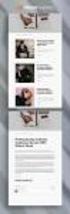 Web Connect -opas Versio 0 FIN Mallit, joita opas koskee Tämä käyttöopas koskee seuraavia malleja: ADS-600W. Merkintöjen määritelmät Tässä käyttöoppaassa käytetään seuraavaa vinkkityyliä: Vinkit antavat
Web Connect -opas Versio 0 FIN Mallit, joita opas koskee Tämä käyttöopas koskee seuraavia malleja: ADS-600W. Merkintöjen määritelmät Tässä käyttöoppaassa käytetään seuraavaa vinkkityyliä: Vinkit antavat
Web Connect -opas. Versio 0 FIN
 Web Connect -opas Versio 0 FIN Soveltuvat mallit Tämä käyttöopas koskee seuraavia malleja. DCP-8250DN/MFC-8950DW(T) Kuvakkeiden selitykset Tässä käyttöoppaassa käytetään seuraavaa kuvaketta: Vinkit kertovat,
Web Connect -opas Versio 0 FIN Soveltuvat mallit Tämä käyttöopas koskee seuraavia malleja. DCP-8250DN/MFC-8950DW(T) Kuvakkeiden selitykset Tässä käyttöoppaassa käytetään seuraavaa kuvaketta: Vinkit kertovat,
Web Connect -opas. Versio A FIN
 Web Connect -opas Versio A FIN Soveltuvat mallit Tämä käyttöopas koskee seuraavia malleja: MFC-J825DW, MFC-J835DW, DCP-J925DW Merkintöjen selitykset Tässä käyttöoppaassa käytetään seuraavaa kuvaketta:
Web Connect -opas Versio A FIN Soveltuvat mallit Tämä käyttöopas koskee seuraavia malleja: MFC-J825DW, MFC-J835DW, DCP-J925DW Merkintöjen selitykset Tässä käyttöoppaassa käytetään seuraavaa kuvaketta:
DS150E:n käyttöopas. Dangerfield June 2009 V3.0 Delphi PSS
 DS150E:n käyttöopas 1 SISÄLTÖ Osat.......3 Asennusohjeet..... 5 Bluetoothin asetusten määritys...26 Diagnoosiohjelma....39 ECU:n kirjoitus (OBD)... 86 Skannaus....89 Historia...94 EOBD-yhteys..97 Tiedosto..41
DS150E:n käyttöopas 1 SISÄLTÖ Osat.......3 Asennusohjeet..... 5 Bluetoothin asetusten määritys...26 Diagnoosiohjelma....39 ECU:n kirjoitus (OBD)... 86 Skannaus....89 Historia...94 EOBD-yhteys..97 Tiedosto..41
FTP -AINEISTOSIIRRON OHJE PC / MAC Ympäristö
 FTP -AINEISTOSIIRRON OHJE PC / MAC Ympäristö Versio 1.0 Tiedostonsiirto FTP -menetelmällä Lahden Väriasemoinnilla on käytössä suurempien tiedostojen siirtoa varten oma FTP -yhteys. Tällä menetelmällä saadaan
FTP -AINEISTOSIIRRON OHJE PC / MAC Ympäristö Versio 1.0 Tiedostonsiirto FTP -menetelmällä Lahden Väriasemoinnilla on käytössä suurempien tiedostojen siirtoa varten oma FTP -yhteys. Tällä menetelmällä saadaan
DIOJEN & NEGATIIVIEN DIGITOINTI Canon Canoscan -skannerilla
 DIOJEN & NEGATIIVIEN DIGITOINTI Canon Canoscan -skannerilla 1. Kytke skanneriin virta painamalla skannerin oikealla puolella olevaa virtakytkintä. 2. Avaa skannerin kansi ja poista valotuskannen suoja-arkki.
DIOJEN & NEGATIIVIEN DIGITOINTI Canon Canoscan -skannerilla 1. Kytke skanneriin virta painamalla skannerin oikealla puolella olevaa virtakytkintä. 2. Avaa skannerin kansi ja poista valotuskannen suoja-arkki.
Pika-aloitusopas. Haku Voit etsiä sivustoja, henkilöitä tai tiedostoja. Sivuston tai uutisviestin luominen
 Pika-aloitusopas Saa aikaan enemmän olinpaikastasi riippumatta suojatun käytön, jakamisen ja tiedostotallennuksen avulla. Kirjaudu sisään Office 365 -tilaukseesi ja valitse SharePoint sovellusten käynnistyksestä.
Pika-aloitusopas Saa aikaan enemmän olinpaikastasi riippumatta suojatun käytön, jakamisen ja tiedostotallennuksen avulla. Kirjaudu sisään Office 365 -tilaukseesi ja valitse SharePoint sovellusten käynnistyksestä.
Suvi Junes Tietohallinto / Opetusteknologiapalvelut 2012
 Tiedostot Uudet ominaisuudet: - Ei Tiedostot-kohtaa alueen sisällä, vaan tiedostonvalitsin, jolla tiedostot tuodaan alueelle siihen kohtaan missä ne näytetään - Firefox-selaimella voi työpöydältä raahata
Tiedostot Uudet ominaisuudet: - Ei Tiedostot-kohtaa alueen sisällä, vaan tiedostonvalitsin, jolla tiedostot tuodaan alueelle siihen kohtaan missä ne näytetään - Firefox-selaimella voi työpöydältä raahata
Bluetooth Fitness Armband
 Bluetooth Fitness Armband User's Manual DENVER BFA-10 ALL RIGHTS RESERVED.COPYRIGHT DENVER ELECTRONICS A/S. www.denver-electronics.com DENVER BFA-10 Älyrannekkeen käyttöopas suomi [Yhteensopivuus] Älyranneke
Bluetooth Fitness Armband User's Manual DENVER BFA-10 ALL RIGHTS RESERVED.COPYRIGHT DENVER ELECTRONICS A/S. www.denver-electronics.com DENVER BFA-10 Älyrannekkeen käyttöopas suomi [Yhteensopivuus] Älyranneke
Ohjeet asiakirjan lisäämiseen arkistoon
 Ohjeet asiakirjan lisäämiseen arkistoon 1. Jos koneellesi ei vielä ole asennettu Open Office ohjelmaa, voit ladata sen linkistä joka löytyy Arkisto => Asiakirjapohjat sivulta seuran kotisivuilta. Jos ohjelma
Ohjeet asiakirjan lisäämiseen arkistoon 1. Jos koneellesi ei vielä ole asennettu Open Office ohjelmaa, voit ladata sen linkistä joka löytyy Arkisto => Asiakirjapohjat sivulta seuran kotisivuilta. Jos ohjelma
